드림캐스트 에뮬레이터 nullDC - 3. nullDC 플러그인 설정(최적화?)
nullDC로 드림캐스트(드캐, DC) 에뮬레이터 돌려보자!
1. nullDC 테스트 화면 및 예상 권장 사양
2. nullDC 설치, 실행 오류 메시지 해결
3. nullDC 플러그인 설정
4. nullDC 드림캐스트 옵션 및 메모리카드 설정
5. nullDC로 게임을 실행해보자
※ 플러그인 설정
처음 설치시엔 드림캐스트 콘트롤러 설정도 되어있지 않아, 무작정 실행했다가는 아무런 조작도 할 수 없습니다. 플러그인 설정을 다음과 같이 진행합니다.
nullDC 메뉴 > 옵션 > 플러그인 선택 클릭
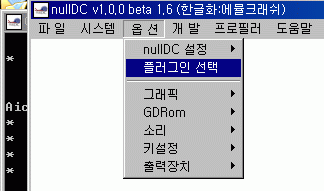
※ 그래픽 플러그인
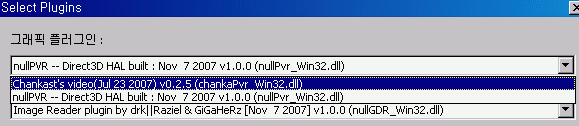
nullPVR 그래픽 플러그인은 2D 게임에서 그래픽이 깨지는 증상이 있습니다. 그런데, 드림캐스트 부팅 이미지에서는 오히려 Chankast 플러그인 선택시 화면이 깨집니다.
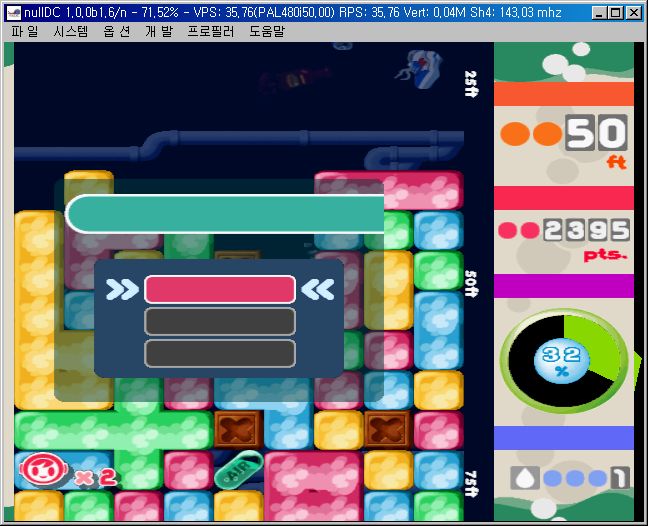
nullPVR에서는 정렬 설정을 해도 이처럼 글자가 나타나지 않는 문제가 있습니다.
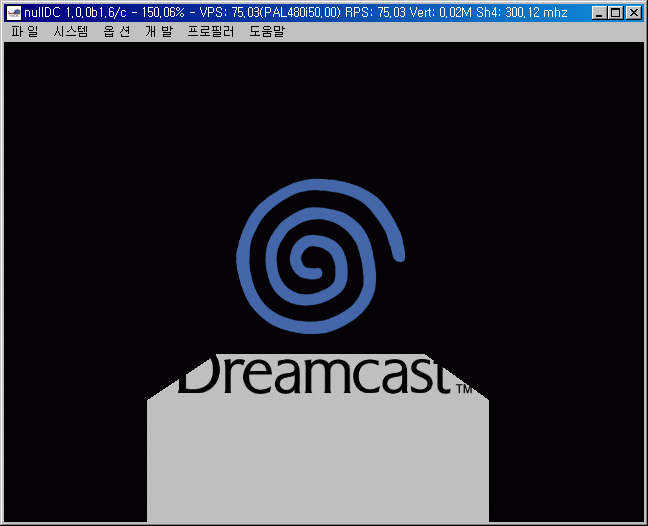
Chankast 플러그인에서는 이처럼 로고 화면이 깨집니다만... 게임은 잘 돌아갑니다.
Chankast 플러그인이 확실히 좀 더 빠른 것 같긴 해서 일단 Chankast를 설정했습니다만, 그래픽 카드가 괜찮다면, 3D 영상 효과 표현력에서는 nullDC 플러그인이 좀 더 안정적인 것 같습니다. 게임에 따라, 사양에 따라 그래픽 적절한 플러그인이 다를 수 있으니 이런 저런 테스트는 직접 해보셔야합니다.
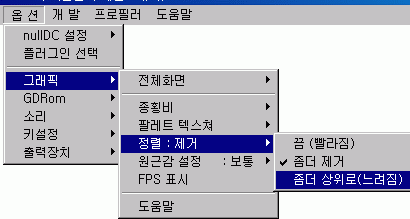
nullPVR 플러그인 설정 메뉴
Chankast 그래픽 플러그인 옵션은 특별히 조작할 필요가 없는 것 같습니다.
※ 사운드 플러그인

사양이 좋지 않아서 게임이 느리다면(100%로 표시가 안되는 경우), Chankast(찬캐스트,찬카스트)의 AICA 오디오 플러그인을 사용해보시고, 사양이 높아서 드림캐스트 nullDC 게임이 너무 빠르게 돌아간다면 nullAICA 사운드 플러그인을 선택해보세요. Elsemi's AICA, nullAICA 플러그인의 경우, "오디오싱크" 기능은 켜두시기 바랍니다. Elsemi's AICA 플러그인은 속도도 괜찮고 오디오 싱크 기능도 있어서 좋아보이긴한데, 음악 재생(CD-DA) 등에서 좀 문제가 있는 것 같더군요. 아래 캡처는 nullAICA 사운드 플러그인 선택시 플러그인 설정 메뉴입니다.
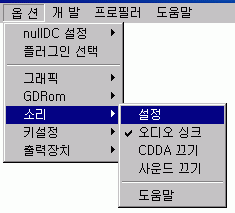
nullACIA 플러그인 설정 메뉴
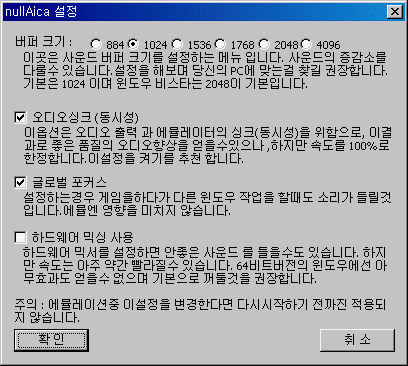
"설정" 메뉴 클릭시 나오는 nullACIA 세부 설정 및 설명입니다.
성능 문제로 Chankast's AICA 사운드 플러그인을 선택할 경우에는, 오디오 싱크가 되지 않아 드림캐스트 로고처럼 간단한 2D 화면에서는 100%를 훨씬 넘어가기도 합니다. 저사양 사용자라면 3D 게임에서 100%가 넘어가는 일은 자주 없을 것이므로 Chankast(찬캐스트) 사운드 플러그인을 사용하는 것이 더 좋을 듯합니다. 다만, 위에서 말씀드린 문제(CD-DA로 잡음이 나오는 문제)를 해결하려면, 글 마지막에 소개된 GDROM 플러그인에서 'zNullGD' 플러그인을 사용하는 방법을 참고하시기 바랍니다.(zNullGD 플러그인을 이용해 데몬툴 등의 이미지 프로그램으로 직접 GD롬을 인식시키면, CD-DA 음악 잡음이 제거됩니다)
※ 입력(키/저장) 플러그인
무턱대고 '키보드'라는 말이 보이는 플러그인을 선택했더니 입력이 되지 않더군요. 아마도 저 '키보드'라는 건, 드림캐스트용 키보드를 에뮬레이팅 해주는 것인가 봅니다(확실하진 않아요). 콘트롤러 플러그인이 처음에는 'none'으로 아무것도 설정되어있지 않습니다.
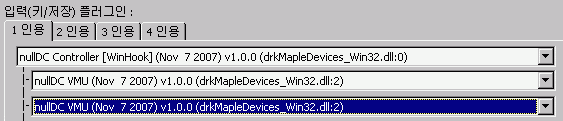
컨트롤러 설정을 위와 같이 해줍니다.
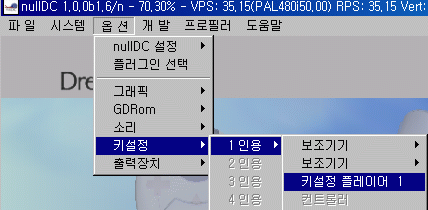
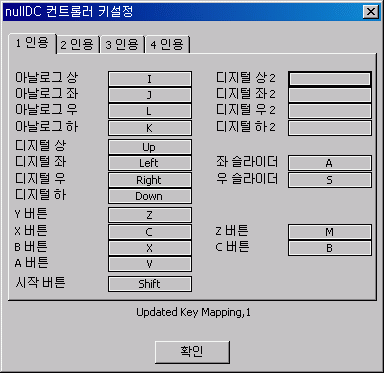
- 초기 키 입력 설정입니다.
아날로그 스틱 : I, J, K, L
디지털 방향키 : 방향키 사용
Start 버튼 : Shift - 시작
A 버튼 : V 키 - 선택, 확인 기능
B 버튼 : X 키 - 취소, 뒤로가기 기능
좌우 슬라이더 : A, S
X, Y 버튼 : C, Z
Z, C 버튼 : M, B
기본적으로 Shift 키는 '시작' 기능을, V키(A 버튼)는 '선택, 확인', X키(B 버튼)은 '취소, 뒤로가기' 기능을 합니다. 키 입력은 취향에 따라 바꿀 수 있지만, 키보드 입력이 서로 충돌이 날 수도 있고 새로 배치하기도 까다로워서 일단 그대로 두도록 합니다.
※ GD롬 플러그인
게임 씨디 이미지를 읽을 GD롬 플러그인을 설정합니다.

기본 설정은 Image Reader 플러그인입니다. 이미지 리더 플러그인을 이용하면 '데몬툴' 등의 씨디롬 이미지 인식 프로그램이 없어도 편리하게 nullDC 프로그램 상에서 직접 게임 롬을 읽을 수 있습니다. 다만, 위에서 말씀드린 것처럼 CD-DA 음악이 Ripping(음악이 제거된 립버전)된 게임을 내장 Image Reader 플러그인으로 읽으면 끔찍한 잡음을 들을 수 있습니다.
Image Reader GD롬 플러그인 사용시 설정메뉴입니다. 간혹 인식이 되지 않는 GD-ROM이 있는데, GDRom 플러그인 설정에서 GD롬 지역패치(Patch GD-ROM Region)를 선택한 뒤, 재기동해보면, 인식되기도 합니다.
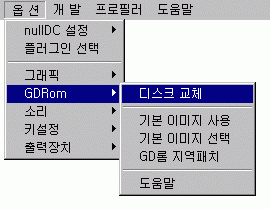
Image Read GDRom 플러그인 메뉴
zNullGD, SCSI Passthru GD롬 플러그인을 설정하면, 아까 말씀드린 것처럼 외부의 데몬툴(Daemon Tools) 등의 프로그램으로 이미지 파일을 인식시켜야합니다. 그런데 업데이트된 nullDC 1.03 버전에는 아예 이 플러그인이 빠져있어서, 무조건 Image Reader Plugin에서 인식 가능한 DC GD롬 이미지 파일이 필요하군요. nullDC 1.0 버전까지 함께 받아서 바꿔가며 사용해야겠습니다.
직접 테스트해보지는 않았지만, 실제 드림캐스트 GD롬 씨디를 실행하고 싶으시다면, zNullGD 플러그인을 선택하여 실행해보십시오.
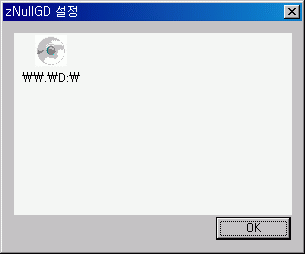
zNullGD 설정시, 메뉴 > 옵션 > GDRom을 클릭하여 드라이브를 선택합니다.
※ 다음글 : 4. nullDC 드림캐스트 옵션 및 메모리카드 설정
※ 이전글 : 2. nullDC 설치, 실행 오류 메시지 해결